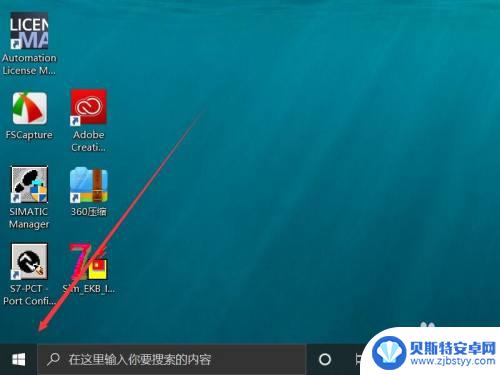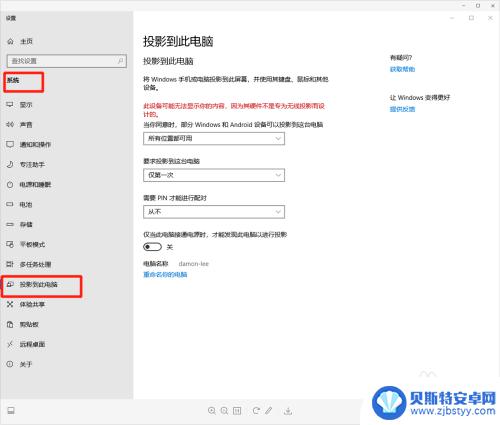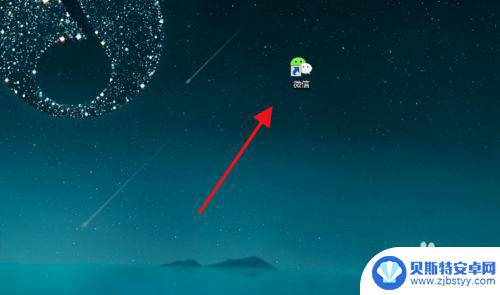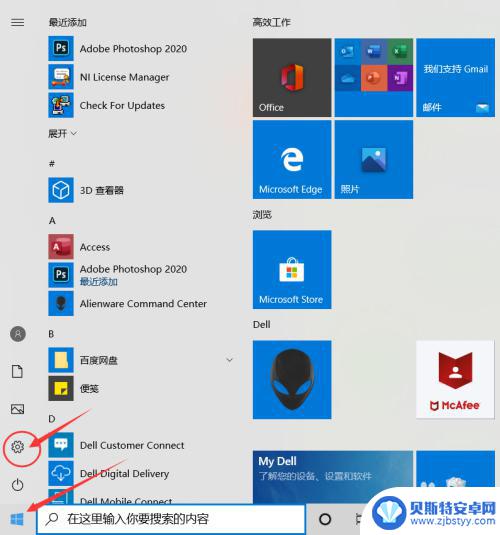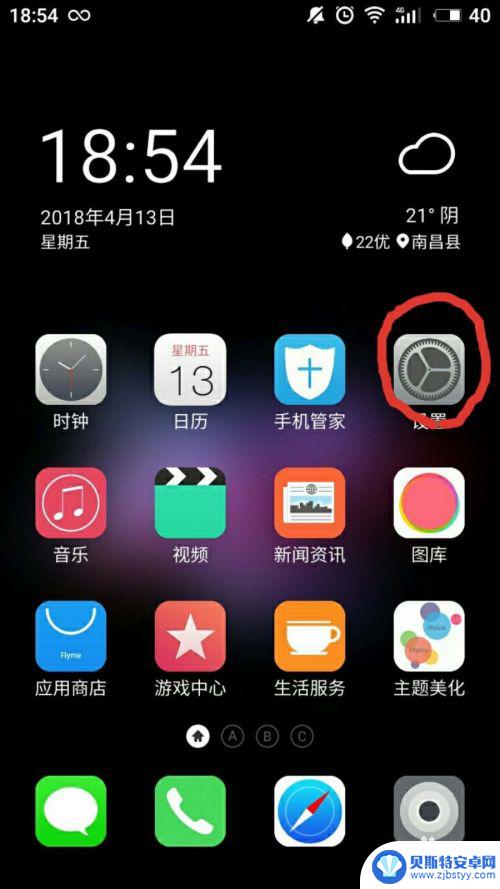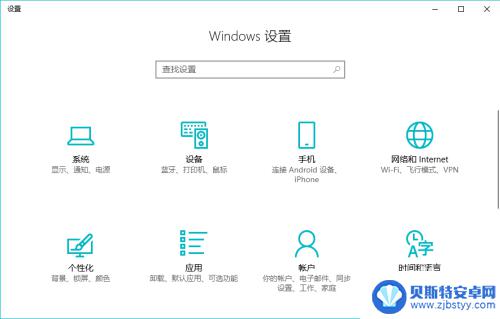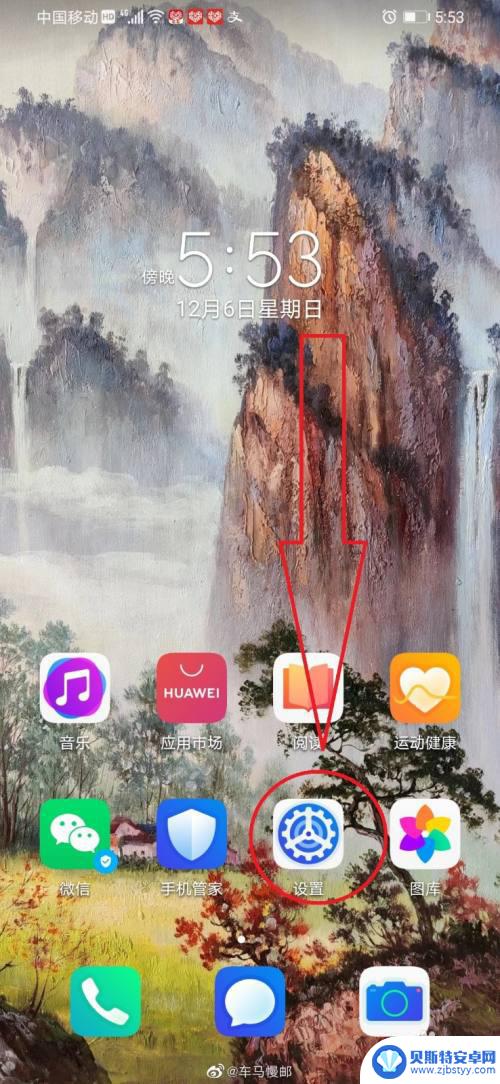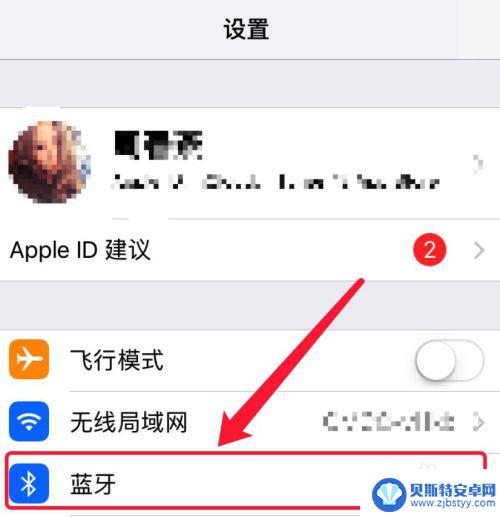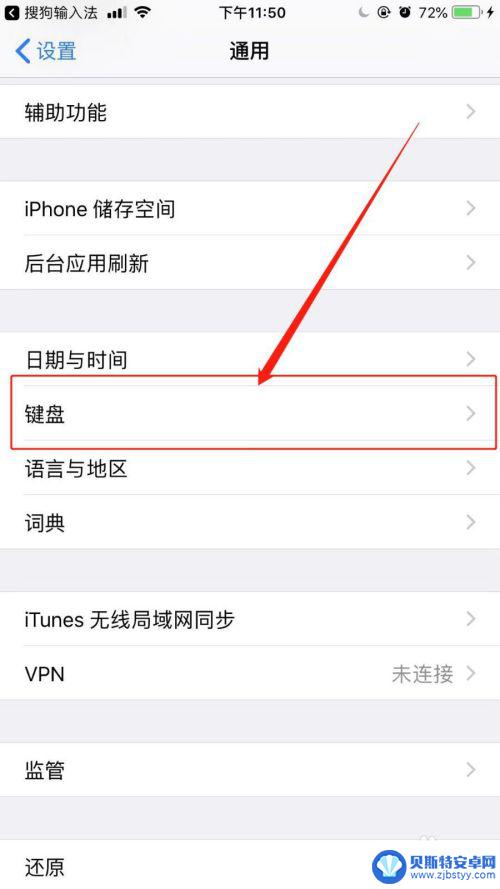手机如何同步到电脑上 win10如何设置笔记本和手机共享同步方法
手机如何同步到电脑上,在现代社会中手机已经成为我们生活中不可或缺的一部分,有时我们可能会遇到一些需要将手机上的数据同步到电脑上的情况,这时候就需要我们掌握一些相关的技巧和方法。而对于使用Windows 10操作系统的笔记本用户来说,如何设置手机和电脑的共享同步方法就显得尤为重要。在本文中我们将探讨一些简单而有效的方法,帮助大家实现手机和电脑之间的数据同步,让我们的工作和生活更加便捷。
win10如何设置笔记本和手机共享同步方法
具体步骤:
1打开个人计算机之后点击计算机左下角的开始按钮。
2.之后在弹出的win10设置菜单左侧工具栏中点击齿轮设置标志。
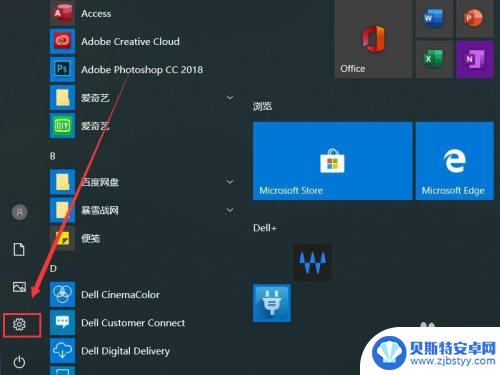
3.之后进入windows设置界面点击其中的手机按钮。
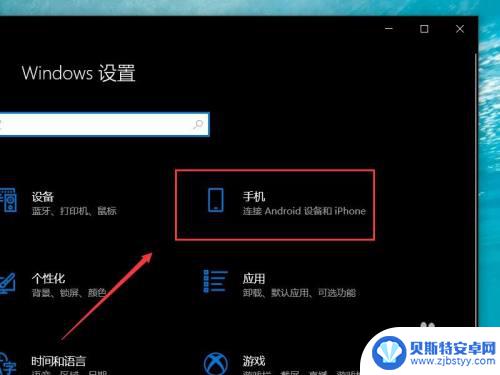
4.随后打开设置界面点击左侧工具栏中的手机一栏。
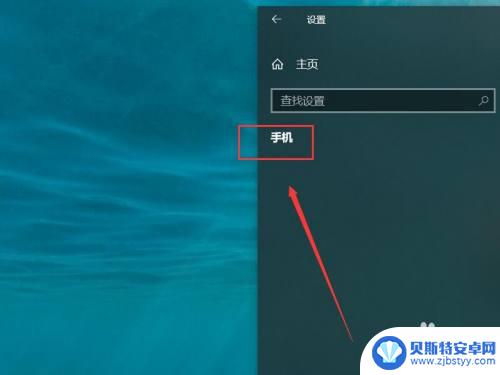
5.进入你的手机设置菜单之后在连接手机下添加个人手机即可。
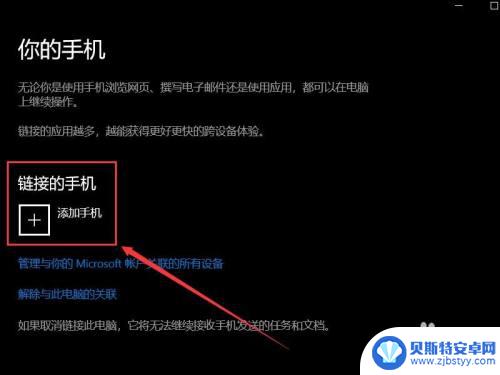
以上是关于如何将手机同步到电脑上的全部内容,如果您遇到相同情况,可以按照小编的方法来解决。
相关教程
-
怎么设置手机同步功能 Win10如何设置笔记本和手机共享同步
在如今的数字化社会中,手机和笔记本电脑已经成为我们生活中必不可少的工具,为了方便我们的工作和生活,我们经常需要在这两个设备之间同步数据。在Windows10操作系统中,设置手机...
-
华为手机如何连接华为笔记本电脑 华为手机无线投屏到笔记本电脑的方法
随着科技的不断发展,华为手机和华为笔记本电脑的连接已经变得更加便捷和智能化,想要将华为手机上的内容无线投屏到笔记本电脑上,只需简单几步操作即可实现。通过华为手机自带的无线投屏功...
-
手机微信记录怎么同步到电脑微信 微信聊天记录如何同步至电脑
随着手机微信的普及,我们在手机上的微信聊天记录也变得越来越重要,有时候我们可能需要将这些聊天记录同步至电脑上进行备份或查看。如何实现手机微信记录同步到电脑微信呢?同时又该如何将...
-
手机如投屏到笔记本电脑 如何通过无线连接将手机投屏到笔记本电脑
在当今社会,手机已经成为人们生活中不可或缺的一部分,有时我们可能需要将手机上的内容投屏到笔记本电脑上,以便更好地展示或共享。为了实现这一目标,无线连接成为了一个非常方便的选择。...
-
笔记本怎样连接手机流量上网 笔记本电脑如何共享手机流量上网
在现代社会中笔记本电脑已经成为我们生活中不可或缺的工具之一,有时候我们在外出或者旅行时,可能会遇到没有WiFi的情况,此时我们就需要依靠手机的流量来为笔记本提供上网服务。笔记本...
-
手机如何提取指纹 笔记本电脑指纹解锁设置步骤
随着科技的不断发展,手机和笔记本电脑的指纹解锁功能也变得越来越普遍,指纹识别技术的应用使得我们的设备更加安全、便捷。在使用手机和笔记本电脑时,我们可以设置指纹解锁来替代传统的密...
-
怎么提示手机插卡 手机卡插了为什么手机显示无卡
当我们购买了新手机或者更换了SIM卡时,第一步就是要将SIM卡插入手机中,然而有时候我们可能会遇到手机无法识别SIM卡的问题,导致手机显示无卡的提示。这种情况可能是由于SIM卡...
-
华为手机屏幕调整 华为手机屏幕分辨率设置方法
在使用华为手机时,有时候我们可能会觉得屏幕的分辨率不够清晰或者不适合我们的需求,针对这个问题,华为手机提供了屏幕调整功能,可以根据个人喜好和需求来设置屏幕分辨率。通过简单的操作...
-
不同手机间如何传输应用 两个手机怎么互传文件
在现代社会手机已经成为人们生活中不可或缺的工具,不同手机之间如何传输应用和文件却一直是许多人面临的难题。无论是iOS系统还是安卓系统,两者之间的兼容性一直是个难题。随着技术的不...
-
苹果手机怎么换按钮皮肤 苹果手机键盘皮肤设置方法
苹果手机的外观设计一直备受用户喜爱,但有时候可能会感到单调,为了让手机更具个性化,很多用户选择更换按钮和键盘的皮肤。换按钮皮肤的方法非常简单,只需在手机设置中寻找到通用-辅助功...